笔记本没有无线网络连接,详细教您笔记本没有无线网络连接
- 分类:win8 发布时间: 2018年04月11日 12:00:22
由于笔记本的特点,极大地方便了我们,在经常外出时候能够携带,方便处理事务。不过有的时候笔记本电脑会莫名其妙地出现无线网络故障,比如笔记本没有无线网络连接的情况,让很多人手足无措,为此,小编就给大家带来了笔记本没有无线网络连接的解决方法了。
网络是当今时代不可或缺的东西,WiFi无线网络连接无处不在就说明了这个问题。而我也相信不止一个人遇到过这样的问题,自己的笔记本没有无线网络连接,诡异的是,手机却可以连接WiFi也可以正常上网,怎么去解决这一情况呢?下面,小编就来跟大家分享笔记本没有无线网络连接的方法了。
笔记本没有无线网络连接
在“开始”菜单打开控制面板
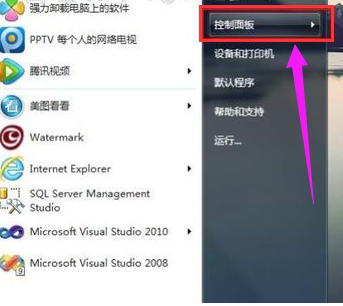
网络连接电脑图解-1
选择控制面板右上角的查看方式为“小图标”
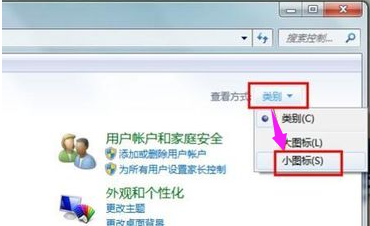
笔记本电脑图解-2
找到“Windows移动中心”,点击打开
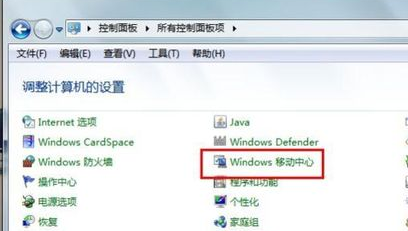
没有网络电脑图解-3
若自己的无线网络被关闭,则点击“打开无线”按钮,便成功启用了无线网络功能,您的无线网络列表就可以显示
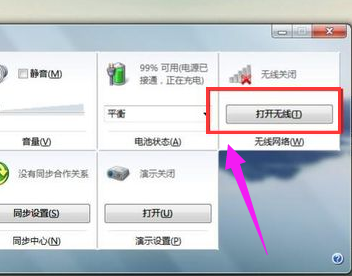
没有网络电脑图解-4
检查设备驱动是否正常:
鼠标右击桌面“计算机”图标,在出现的上下文菜单中选择“管理”。
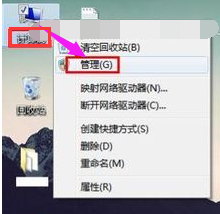
网络连接电脑图解-5
打开“计算机管理”窗体后,依次定位到“系统工具 -> 设备管理器 -> 网络适配器”
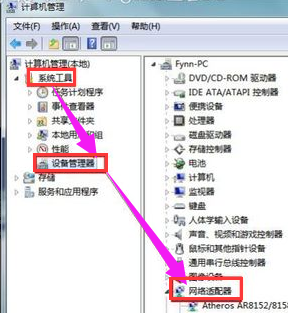
网络连接电脑图解-6
重新启用驱动程序:
找到自己的无线网络驱动程序,右击此项,在弹出的菜单列表中选择“禁用”。
无线网络驱动项的图标中出现了向下箭头,表示已禁用无线网络驱动。
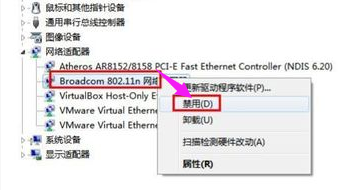
没有网络电脑图解-7
接着再次右击它,在右键菜单中选择“启用”即可。
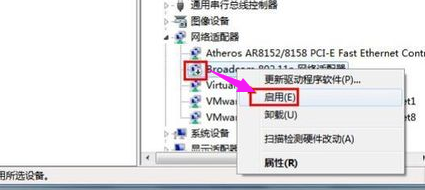
没有网络电脑图解-8
若没有安装或长时间未更新无线网络设备驱动,请打开驱动精灵等软件,安装或更新自己的无线网络驱动程序
找到“无线网卡”驱动,然后安装或更新。
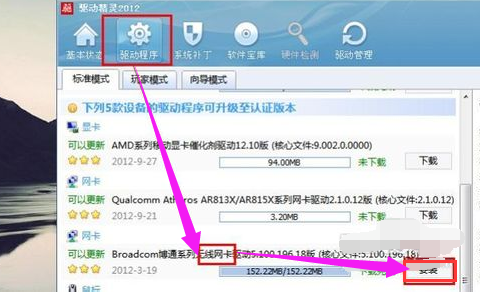
笔记本电脑图解-9
如果通过系统软件设置的方法没有解决此问题,
检查自己的无线网卡是否损坏。
若出现如下能搜索到周围的无线网络,你便可以使用无线网络功能了。
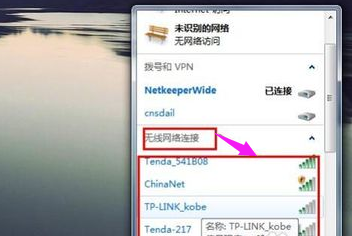
笔记本电脑图解-10
关于笔记本没有无线网络连接的解决方法,小编就跟大家讲到这里了。
猜您喜欢
- 最好用的u盘驱动下载2016/11/09
- 怎么用u盘装镜像系统教程2019/04/29
- 记事本在哪里,详细教您查找win8的记事..2018/09/30
- u盘测速软件,详细教您如何简单检测U盘..2018/01/13
- word打不开发送错误报告,详细教您word..2018/09/12
- 制作中文dos启动盘教程2017/08/13
相关推荐
- 小编教你怎么打开win10设置 2017-08-30
- wifi如何隐藏,详细教您wifi信号隐藏怎.. 2018-04-02
- 小编教你不能显示隐藏文件怎么办.. 2017-09-18
- 手机开机慢,详细教您手机开机慢怎么办.. 2018-08-28
- 笔记本散热器哪种好,详细教您笔记本散.. 2018-07-24
- 一键还原精灵专业版,详细教您使用一键.. 2017-12-15




 粤公网安备 44130202001059号
粤公网安备 44130202001059号